Siga os passos abaixo para configurar seu coletor Chainway:
1. Localize e abra o aplicativo “keyboardemulator”
No seu coletor, encontre o aplicativo “keyboardemulator” (conforme mostrado na imagem abaixo) e abra-o.
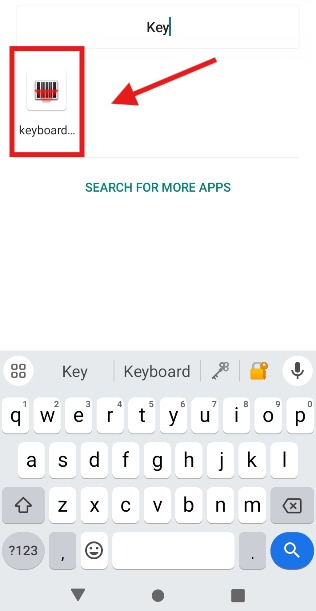
2. Verifique as configurações do Scanner
Na aba “Function”, assegure-se de que o Scanner está ativado. A opção “Enable Scanner” deve estar definida como “ON”.
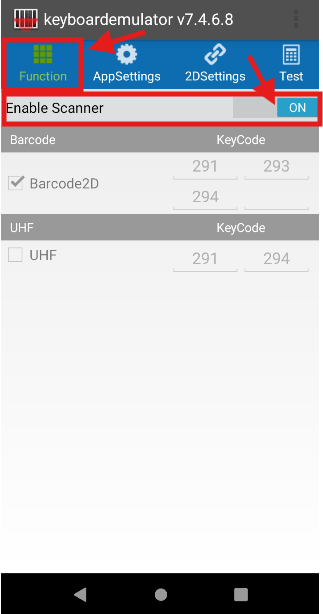
3. Ajuste as configurações de som e vibração
Na aba “AppSettings”, você pode deixar as opções “Success Sound” e “Vibrate” ativadas, se desejar que o coletor emita um sinal sonoro e uma vibração ao realizar uma leitura (opcional).
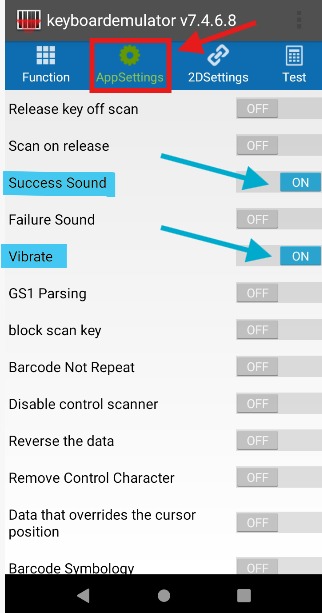
4. Configure o modo de entrada e formato de dados
Ainda na aba “AppSettings”, role a tela para baixo e configure as seguintes opções:
-
- Process Mode: Selecione “Keyboard Input”.
- End Mark: Selecione “Enter”.
- Data Format: Selecione “UTF8”.
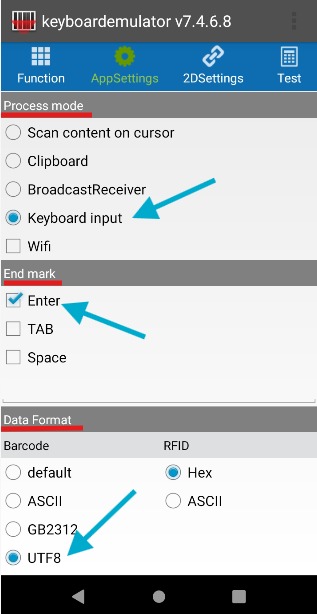
5. Feche o “keyboardemulator” e abra o aplicativo Plug Mobile
Feche o “keyboardemulator” e abra o Plug Mobile. Faça login com o mesmo usuário e senha que utiliza para acessar a plataforma GTI Plug no seu computador. Caso ainda não tenha o aplicativo Plug Mobile instalado, você pode seguir o passo a passo disponível neste link para a instalação.
6. Acesse o Menu
Com o Plug Mobile aberto, toque no ícone das “três barrinhas” no canto superior direito para abrir o menu suspenso.
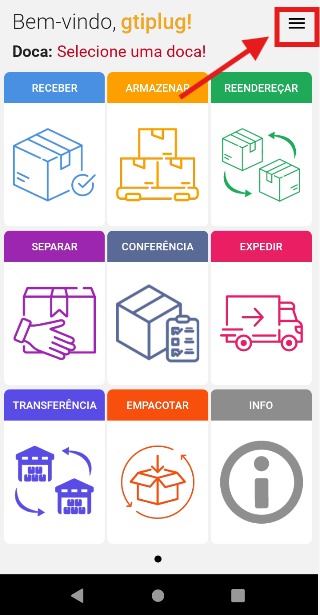
7. Abra as Configurações
No menu que irá aparecer, toque em “Configurações” (ícone de engrenagem).

8. Selecione Armazém, Doca e habilite o uso do Leitor Externo
Na tela de configurações selecione o armazém e a doca correspondente. Se esta for a primeira vez que você está usando o coletor, leia as instruções ao final deste artigo. Não se esqueça de deixar a opção “Usar Leitor Externo” ligada. Feito isso, basta clicar no botão “CONCLUIR”.

Pronto! Seu coletor está configurado e pronto para uso.
Importante:
Para que a leitura/bipagem funcione corretamente, a função “Usar Leitor Externo” precisa estar ativada. Se esta for a primeira vez que você está utilizando o coletor, será necessário solicitar ao suporte que autorize o dispositivo e cadastre uma doca. Para isso, siga estas etapas:
- Tire um print da tela de configurações do Plug Mobile.
- Envie o print para nossa equipe de suporte.
- Abra um chamado e solicite a autorização do dispositivo.
Não sabe como abrir um chamado? Siga o passo a passo disponível nesse link.
